[Soul 源码之旅] 1.8 Soul插件初体验 (Divide-> Upstream 同步)
Posted
tags:
篇首语:本文由小常识网(cha138.com)小编为大家整理,主要介绍了[Soul 源码之旅] 1.8 Soul插件初体验 (Divide-> Upstream 同步)相关的知识,希望对你有一定的参考价值。
参考技术A 在使用Divide 插件,我们只需要在项目中引入 如下依赖:和以下 soul 配置信息, 这些功能我们接下来一一解析。
我们还是按照之前的流程,从 soul-spring-boot-starter-client-springmvc 开始,这里只引入了配置类 SoulSpringMvcClientConfiguration ,这个类只引入了三个 Bean ,我们接下来一个个看他们的作用。首先是 soulHttpConfig 这个类主要是读取 soul 的配置信息,然后给接下来两个 bean 使用。
我们先看第一个 bean SpringMvcClientBeanPostProcessor 这里先校验数据是否正确,然后生成一个线程池,主要是为后面注册服务使用。
它实现了 BeanPostProcessor 接口,按照套路,他就是在 postProcessAfterInitialization 方法做信息初始化流程。他会先检测该bean 是否有 Controller RestController 或者 RequestMapping 三个注解,假如有 再看这个类是否有SoulSpringMvcClient 这个注解,然后检测该注解的 path 属性是否有 /* 的属性,有则注册整个路径 如 /test/** ,然后在 buildJsonParams 中还将会拼接上 上面配置的 context path ,然后向线程池里面建立一个任务,就是向 admin 注册服务信息。假如类上没有 SoulSpringMvcClient 注解,则遍历该类上的所有方法,同样走一遍上面的注册流程。
我们接着看一下 ContextRegisterListener
同时它也实现了接口 ApplicationListener<ContextRefreshedEvent> ,ContextRefreshedEvent 是Spring 内置的事件,但所有Spring bean 分发完成后就会触发 onApplicationEvent 方法。onApplicationEvent 方法是先判断Spring 的配置 isfull 但为true 时执行注册流程。 这里有个关键点,这里会用一个AtomicBoolean 来设置是否已经完成注册,这是因为在 web应用会出现父子容器,这个事件会触发两次, 这里通过这个状态看是否已经注册过该信息。
那么 isfull 属性是干什么但呢,我们看一下它但 buildJsonParam 有点不一样。这里注册路径是直接注册成 contextPath + /** 这就意味着该服务代理 /contextPath/** 下所有转发请求,我们看到上面 postProcessAfterInitialization 中也做了判断,就是假如是 full ,那么就不扫描各个 bean了, 因为他已经代理了contextPath 下但所有请求,没必要后面一个个注册。
我们可以看到 客户端都是通过调用 /soul-client/springmvc-register 这个 admin 的 Rest 接口进行请求的。我们看看它做了什么。它调用了 soulClientRegisterService 进行信息注册。这里先判断是否是注册元信息,假如是则调用 saveSpringMvcMetaData 进行注册。
这里 根据selector 的id 更新 rule。
registe流程如下, 先拼接规则,假如是有 * 则使用 match 规则,假如没有则是 =规则。最终调用 ruleService.register 进行注册信息。
最终调用了 publishEvent 方法
这里就又回到了我们之前说的 DataChangedEventDispatcher 方法,和我们之前的流程串起来了。
今天主要介绍了 SpringMVC 客户端Divide的注册流程,后面我们有了数据就是转发流程怎么根据这些数据进行流转了,敬请期待。
vue.js 初体验— Chrome 插件开发实录
欢迎大家关注腾讯云技术社区-博客园官方主页,我们将持续在博客园为大家推荐技术精品文章哦~
作者:陈纬杰
背景
对于经常和动画开发打交道的开发者对于Animate.css这个动画库不会陌生,它把一些常见的动画效果都封装起来了,非常实用。但是有时候在开发中,仅仅只是需要某一两个动画效果,把整个CSS文件都引入,这样不是太好。
需求就出现了,能不能有一个工具可以直接预览Animate.css对应的动画效果,并且生成对应的动画代码呢?
作为一个UI开发,平时跟Chrome浏览器打交道最多,于是就整了一个Chrome插件可以及时预览对应Animate.css中的动画效果并生成对应的动画代码,这样在实际开发中碰到一些需要使用到Animate.css中的动画效果时,可以大大的提高我们的开发效率。
插件安装地址,快来安装体验吧!
作为一个程序员,捣鼓些小工具,不但可以学些新技术还可以提高我们的开发效率,何乐而不为呢。
下面就以一个简单的flexbox对齐预览的插件为例,讲讲使用vuejs开发Chrome插件的开发体验和效率。
扩展如下图所示:
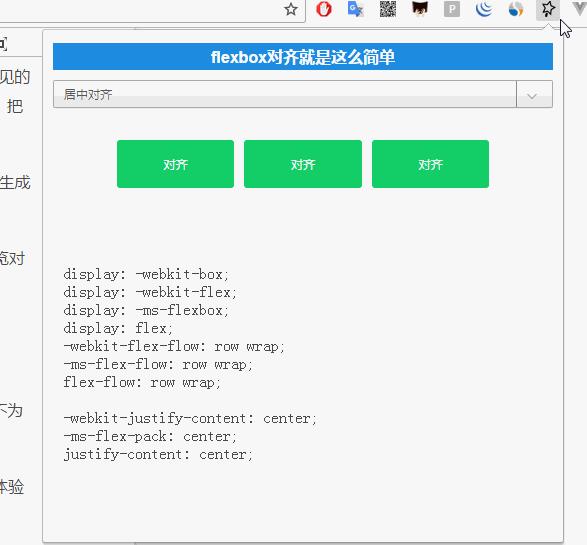
并且还实时根据用户选择的对齐方式,显示对应的CSS代码,方便我们可以直接拷贝代码使用。
Chrome插件开发基本知识
在应用商店中下载下来的插件基本上都是以.crx为文件后缀,该文件其实就是一个压缩包,包括插件所需要的html、css、javascript、图片资源等等文件。
开发一个插件就跟我们平时做web开发流程没多大的区别,就是先搭好基本的页面,然后使用js来写交互逻辑等功能。
比如我这个插件的目录文件如下:
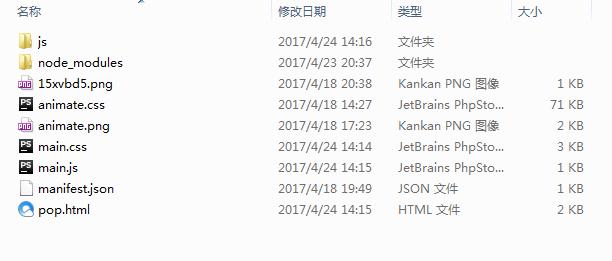
manifest.json文件
文件中需要注意一下的mainfest.json这个文件,这个json文件的作用是提供插件的各种信息,例如插件能够做的事情,以及插件的文件配置等等信息。下面是一个清单文件的示例,
{ "manifest_version": 2, "name": "One-click Kittens", "description": "This extension demonstrates a browser action with kittens.", "version": "1.0", "permissions": [ "https://secure.flickr.com/" ], "browser_action": { "default_icon": "icon.png", "default_popup": "popup.html" } }
第一行声明我们使用清单文件格式的版本 2,必须包含(版本 1 是旧的,已弃用,不建议使用)。
接下来的部分定义扩展程序的名称、描述与版本。这些都会在 Chrome 浏览器中使用,向用户显示已安装的扩展程序,同时在 Chrome 网上应用店中向潜在的新用户显示您的扩展程序。名称应该简练,描述不要比一句话左右还长(后面将会有更多的空间用于更详细的描述)。
最后一部分首先请求权限,用于访问 https://secure.flickr.com/ 上的数据,并声明该扩展程序实现了一个浏览器按钮,同时在这一过程中为它指定一个默认图标与弹出窗口。
定义浏览器按钮时指向了两个资源文件:icon.png 与 popup.html。这两个资源都必须在扩展程序包中存在,图片是扩展的显示,html是扩展具体运行的基础文件。
具体详细的开发教程可以看看官方的这个文档,非常简明的入门教程。
功能实现-Vuejs实践
整个插件的核心交互功能非常简单,如文章开头的动图所示,用户选择对齐方式,代码区域显示对应的代码。这种简单数据交互使用vuejs再适合不过了。
这里需要注意的一点是,chrome 扩展的运行环境有一些特殊要求,称为 Content Security Policy (CSP),使得通常的 vue 不能被正常使用。如果用的是 vue 1.x,那么可以下载 csp 版本,在 这里。如果是 2.x 版本,请参考官网文档的这一段。
核心代码如下所示。
HTML:
<!DOCTYPE html> <html> <head> <meta charset="UTF-8"> <!-- 引入样式 --> <link rel="stylesheet" href="main.css"> <link rel="stylesheet" href="mystique.css"> </head> <body> <div id="app"> <h1 class="title-box">flexbox对齐就是这么简单</h1> </div> <div id="type-select"> <select v-model="selected"> <option v-for="option in options" v-bind:value="option.value"> {{ option.text }} </option> </select> <!-- <span>Selected: {{ selected }}</span> --> <div class="resule-preview"> <div v-bind:class="selected" class="cols"> <div class="col col-3"> <p>对齐</p> </div> <div class="col col-3"> <p>对齐</p> </div> <div class="col col-3"> <p>对齐</p> </div> </div> </div> <div class="resule-code"> <pre class="code-display"> <code class="code-lang"> {{ cssMsg }} </code> </pre> </div> </div> <!-- 先引入 Vue --> <script src="vue.js"></script> <!-- 引入组件库 --> <script src="main.js"></script> </body> </html>
CSS就不列出来了,可以在源代码中查看。
下面来使用vuejs来实现插件的功能。
功能实现
使用 v-for 指令根据一组数组的选项列表进行渲染。 v-for 指令需要以 item in items 形式的特殊语法, items 是源数据数组并且 item 是数组元素迭代的别名。
而下拉框(select)列表的渲染,就可以使用vue中的v-for方法来渲染下拉列表选项,下拉选项数据写在js中的data对象中的options中。用v-bind方法来绑定option的value值,代码如下所示:
<select v-model="selected"> <option v-for="option in options" v-bind:value="option.value"> {{ option.text }} </option> </select>
在vuejs中可以用 v-model 指令在表单控件元素上创建双向数据绑定。它会根据控件类型自动选取正确的方法来更新元素。这里在select中使用v-model方法来监听选中的值。
为了能预览不同对齐的效果,先在CSS中写好和下拉框中值相同的对应的类名样式,这样当用户选中不同的值的时候能显示不同的效果。
<div v-bind:class="selected" class="cols"> <div class="col col-3"> <p>对齐</p> </div> <div class="col col-3"> <p>对齐</p> </div> <div class="col col-3"> <p>对齐</p> </div> </div>
下拉框这块功能就这样,简简单单几行代码就实现了。想想要是用jquery或者是原生的js来实现同样的功能,不仅代码量要大而且写起来也没有vuejs这么舒服。
接下来是代码同步功能,即在代码区域显示对应flex对齐的CSS代码。
开始之前先讲讲vuejs中的computed属性方法,可计算属性 (computed properties) 就是不存在于原始数据中,而是在运行时实时计算出来的属性。
对应到我们这个实例,就是当用户选择flexbox不同的对齐方式的时候,及时同步对应的CSS代码到代码预览区域。简单起见,直接把几个不同的代码写到js中:
data: { selected: \'cols-center\', cssText:{ \'cols-center\' : \'\\n\\r-webkit-justify-content: center;\\n\\r-ms-flex-pack: center;\\n\\rjustify-content: center;\', \'cols-space-between\' : \'\\n\\r-webkit-justify-content: space-between;\\n\\r-ms-flex-pack: justify;\\n\\rjustify-content: space-between;\', \'cols-space-around\' : \'\\n\\r-webkit-justify-content: space-around;\\n\\r-ms-flex-pack: distribute;\\n\\rjustify-content: space-around;\' }, options: [ { text: \'居中对齐\', value: \'cols-center\'}, { text: \'两端对齐\', value: \'cols-space-between\'}, { text: \'间隔相等\', value: \'cols-space-around\'} ] },
根据不同的名字对应不同的CSS代码。然后使用computed方法来根据用户选取的值实时取出对应的CSS代码:
computed:{ cssMsg:function(){ console.log(this) return this.cssText[this.selected]; } }
完整代码如下:
var typeSelect = new Vue({ el: \'body\', data: { selected: \'cols-center\', cssText:{ \'cols-center\' : \'\\n\\r-webkit-justify-content: center;\\n\\r-ms-flex-pack: center;\\n\\rjustify-content: center;\', \'cols-space-between\' : \'\\n\\r-webkit-justify-content: space-between;\\n\\r-ms-flex-pack: justify;\\n\\rjustify-content: space-between;\', \'cols-space-around\' : \'\\n\\r-webkit-justify-content: space-around;\\n\\r-ms-flex-pack: distribute;\\n\\rjustify-content: space-around;\' }, options: [ { text: \'居中对齐\', value: \'cols-center\'}, { text: \'两端对齐\', value: \'cols-space-between\'}, { text: \'间隔相等\', value: \'cols-space-around\'} ] }, computed:{ cssMsg:function(){ console.log(this) return this.cssText[this.selected]; } } })
最后在html中绑定通过computed方法得到数据也就是CSS:
<div class="resule-code"> <pre class="code-display"> <code class="code-lang"> {{ cssMsg }} </code> </pre> </div>
开发好之后,可以直接在chrome中运行来调试。打开扩展面板,勾选开发者模式,然后加载刚开发扩展所在的目录就可以直接运行了。
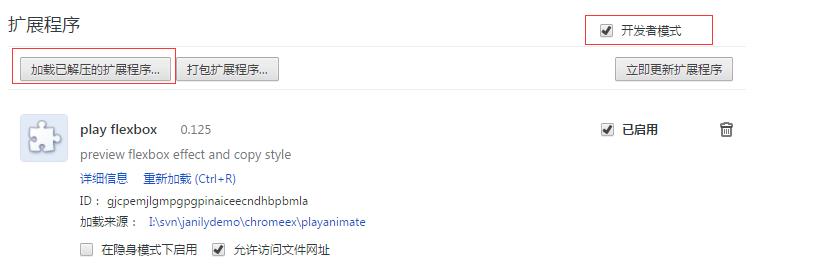
完整的源代码已上传在附件,可以下下来直接运行。
一个简单的插件就完成了,通过这一个简单的chrome插件就可以体验到vuejs在web开发中简单、优雅的魅力,还有什么理由不用起来呢。
【有奖讨论】程序员,怎么应对三十岁? 点击查看详情
欢迎加入QQ群:374933367,与腾云阁原创作者们一起交流,更有机会参与技术大咖的在线分享!
相关阅读
Vue.js前后端同构方案之准备篇——代码优化
Vue组件开发实践之scopedSlot的传递
Vue.js 实战总结
此文已由作者授权腾讯云技术社区发布,转载请注明文章出处
原文链接:https://cloud.tencent.com/community/article/920462
获取更多腾讯海量技术实践干货,欢迎大家前往腾讯云技术社区
以上是关于[Soul 源码之旅] 1.8 Soul插件初体验 (Divide-> Upstream 同步)的主要内容,如果未能解决你的问题,请参考以下文章